本記事では、メールでオンラインん会議への招待を受けた時に会議に参加する方法を解説します。

1)主催者が本システムのカレンダーに会議の予定を登録します。
2)主催者は、会議に招待するメンバー宛に招待のメールを送信します。
オンライン会議に招待されたら?招待された会議への参加方法
招待メールを受け取ったら以下の方法でオンライン会議に参加してください。
【参加方法】
1)メールのリンクから参加する。
2)本サイトの「チャット・会議」メニューから「チャット・会議」ページにログインしてカレンダーから参加することが出来ます。
一度利用されたら、本サイトの「チャット・会議」メニューから何時でもログインできます。
※会議にログイン出来ない時は、招待メール記載の「会議 ID ・パスコード」をご確認ください。
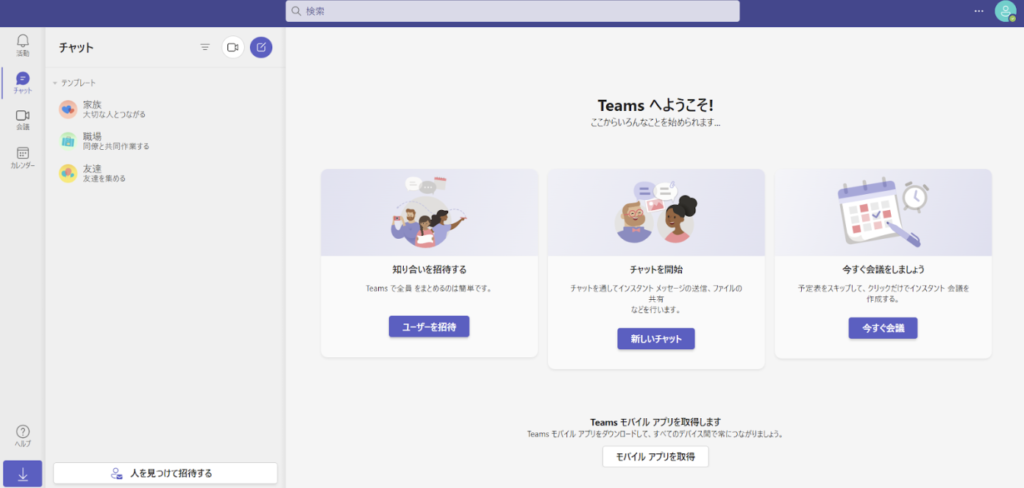
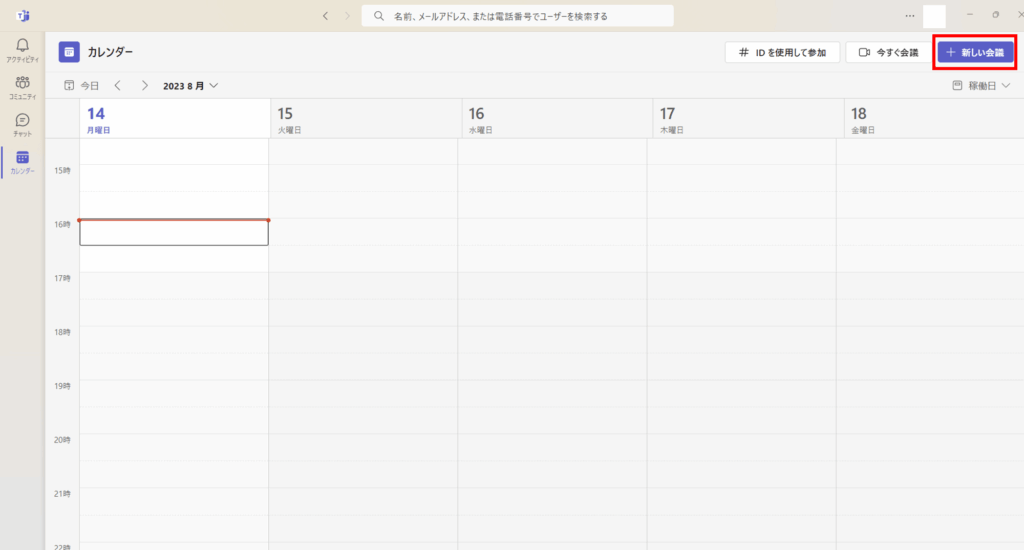
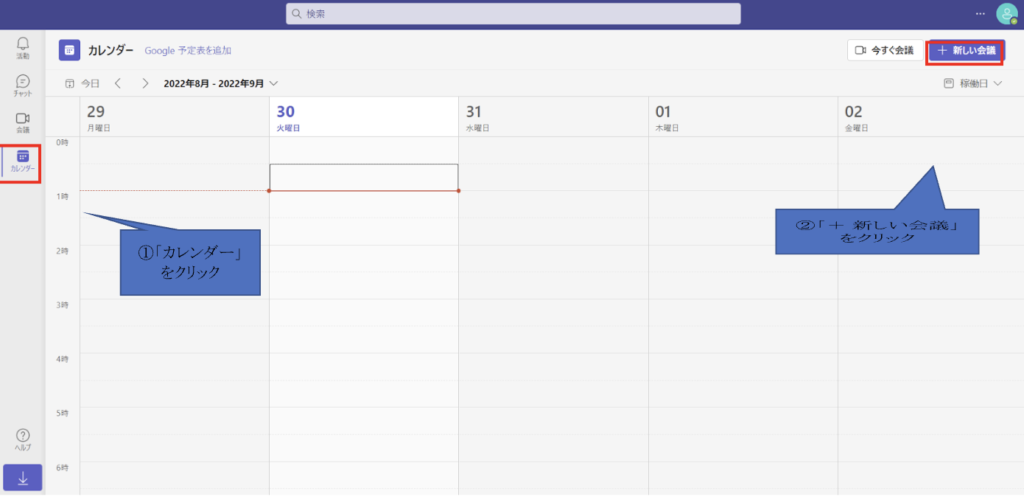
オンライン会議の招待に関するよくある質問
オンライン会議の操作に慣れていない方によくある7つの質問に回答します。
1)オンライン会議の会員登録は必要ないの?
招待メールで会員登録は済んでいますので、
今後は何時でも会議やチャットを
ご利用いただくことが可能です。
2)主催者や他のメンバーへのチャットでの呼び出しや会議の招待は出来ますか?
できます。
但し、相手が対応できるか否かは別です。
会議の開催の場合は、必ず区長や担当役員の了承を取ってください。
3)会議で顔出ししたくない場合、カメラをOFFにしてもいいですか?
はい、大勢の会議の場合、会話の内容に関係がある人以外はカメラをOFFにしてOKです。
基本、顔出しのカメラONは強制しませんので、カメラをOFFで顔出ししたくない方は
カメラOFFにしてOKです。
4)同じく、マイクOFFで声無しはOKです。
むしろ、会話の内容に関係がある人以外はカメラとマイクはOFFするのがマナーです。
5)会議の参加人数は最大 1,000 人です。
しかし、カメラとマイクをOFFにして会話の関係者のみカメラとマイクを使う場合の出席者は
最大10,000 人まで参加できます。(通常100名程度で運用すれば安全です。)
6)オンライン会議やチャットの利用は有料ですか?
オンライン会議やチャットを会員の皆様が利用する際に料金を請求することはありませんので
ご安心ください。
7)スマホでも利用できますか?
Microsoft Teams モバイル アプリのインストールすることでスマホでも利用できます。
スマホでTeamsを使う場合は、「Microsoft Teams」のアプリをインストールします。
iPhoneはApp Store、Android™はGoogle Playからインストールできます。(無料)
※「Microsoft Teams」のアプリをインストールする方法は以下をご確認ください。
・App Storeでのインストールは、こちらをご確認ください。
・Google Playでのインストールは、こちらをご確認ください。
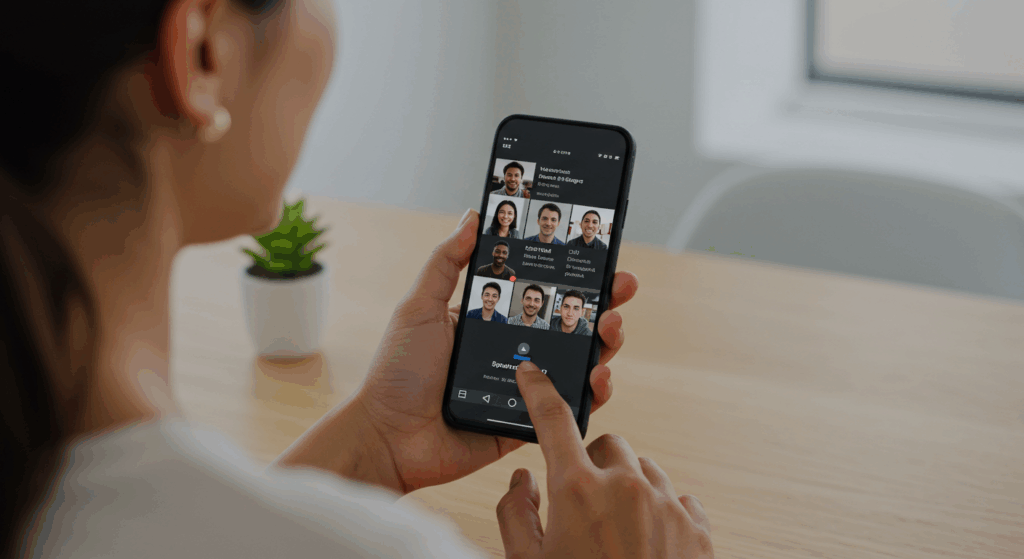
オンライン会議を活用しよう
オンライン会議は、誰でも利用できます。
例えば、コミュニティ各種の活動や、衛生や道路など様々な役員の会議や連絡網として役立ててください。
その場合、コミュニティ各種の活動や、衛生や道路など様々な役員の責任者の権限で会議を運用してください。(会議は、同時に複数開催可能です。)


